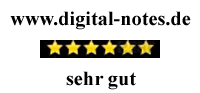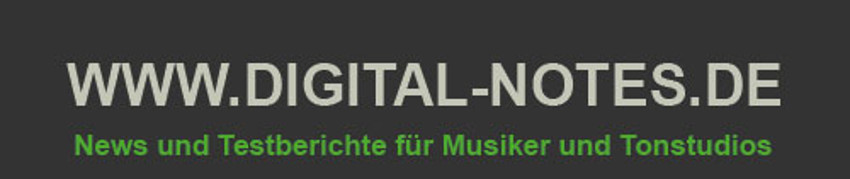Bei Saga 2 von Redroom Audio handelt es sich um eine Library fürdie Vollversion vom NI Kontakt, ab Version 6.7.1. Darin enthalten sind außergewönliche Percussion Instumente die, laut Hersteller, alle nicht von dieser Welt stammen.
Download und Installatiom:
Für den Download muss zunächst die Pulse Software (ein Downloadmanager) installiert werden. Den Link dazu bekommt man von Red Room Audio zugesand, nachdem die Software bezahlt ist. Dazu gibt es eine Nummer die der Software zugeornet ist. Die Software, welche 14 GB groß ist, wird dann recht zügig herunter geladen und auch gleich entpackt und registriert. Von daher muss darauf geachtet werden. das direkt das richtige Verzeichnis ausgewählt wird. Zum Beispiel das, in dem sich auch die anderen Libraries für Kontakt befinden.
Bedienung und Screenshots:
Nach dem die Software installiert ist, soll man Kontakt aufrufen und dann den Reiter “Files” anklicken. Dort dann zum Ordner wecheln, um die verschiedenen NKIs, mit den Persussions Instrumenten aufzurufen.

In den linken Feldern ist der Pfad ersichtlich und die verschiedenen NKis. Rechts die Benutzeroberfläche.
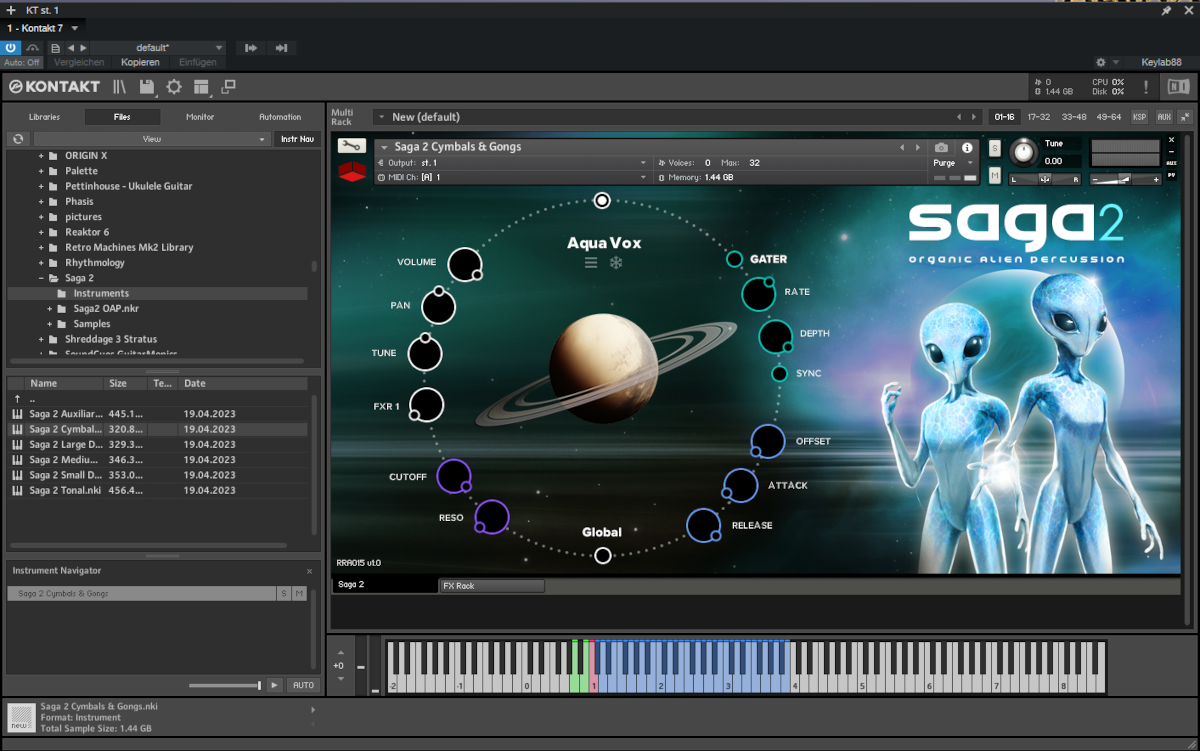
Je nach dem, welches Instrument man aufruft, ändert sich die Belegung des Keyboards.
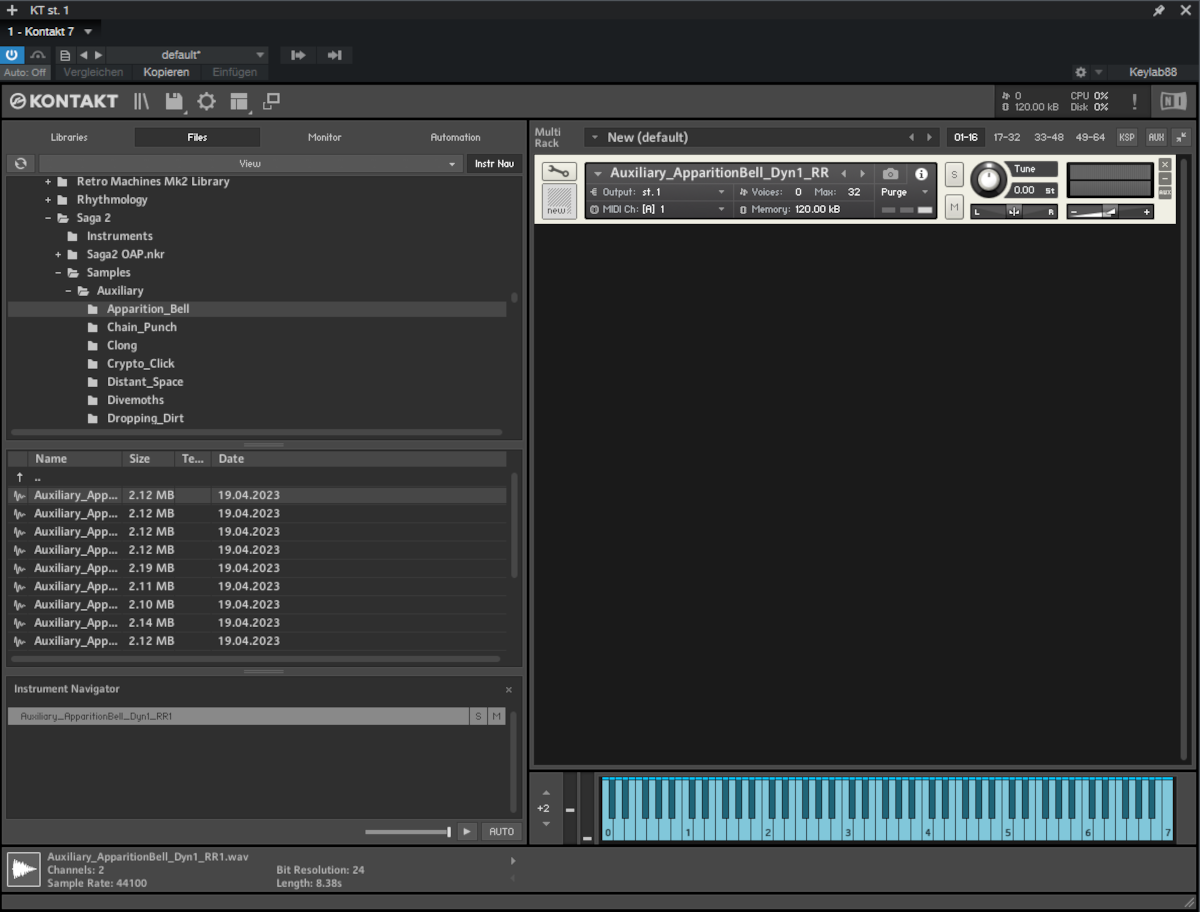
Klickt man auf “Samples” erscheinen die einzelnen Instrumente.

In der FX Sektion stehen mehrere Slots zur Verfügung, welche mit Effekten belegt werden können.
Bedienelemente:
Menü: Liste aller gemappten Sounds zur einfachen Auswahl.
Freeze: Aktiviert und deaktiviert Round-Robins und Velocity-Layer. Bei Aktivierung nur die letzte gespieltes Sample wird getriggert.
Links (Weiß & Lila)
Lautstärke: Passt die Lautstärke des aktuell ausgewählten Sounds an.
Pan: Passt das Panorama des aktuell ausgewählten Sounds an.
Tune: Passt die Stimmung des aktuell ausgewählten Sounds in Halbtönen an.
Ausgang: Leitet den Ausgang des ausgewählten Sounds. Standardmäßig FX-Rack 1, kann aber so eingestellt werden, dass es zu jedem geroutet wird der 6 verfügbaren FXRs
Filter: Passen Sie den Cutoff und die Resonanz des Filters für den aktuell ausgewählten Sound an.
Rechts (Grün & Blau)
Gater: Um allen Sounds in der .nki-Datei einen kreativen „Stutter“-Effekt hinzuzufügen, schalten Sie dies ein und passen Sie Rate and an Tiefenknöpfe. Aktivieren Sie die Sync-Schaltfläche, um den Effekt an Ihr Host-Tempo zu koppeln.
Hüllkurve: Passen Sie Offset, Attack und Release des aktuell ausgewählten Sounds an. Versetzte Schnitte in den Start des Samples um die eingestellte Anzahl von Millisekunden. Attack und Release fügen dem Sample ein Fade-In / Fade-Out hinzu.
Globale Schaltfläche Wenn sie aktiviert sind, wirken sich Regler auf ALLE Sounds in der .nki-Datei aus, nicht nur auf den aktuell ausgewählten Sound.
Auf der Kontakt-Tastatur sehen Sie verschiedene Tastenfarben. Abspielbare Sounds sind blauen Tasten zugeordnet. Der letzte gespielte (derzeit ausgewählter) Ton wird durch die rote Taste dargestellt (nicht vorhanden in der Tonal .nki, wo Sie stattdessen über das Menü oder die Links-/Rechtspfeile auf die Sounds zugreifen). Der zuletzt gespielte Ton wird ebenfalls automatisch angezeigt und den 2 grünen Tasten bei G0 und A0 zugeordnet, um „linke und rechte Hände“ für schnelles Spielen bereitzustellen. Beim loslassen eines Tons, wird die Taste weiß.
Ziehen und Ablegen von .wavs
Als zusätzlichen Komfort sind alle Samples in der Bibliothek als unkomprimierte 24-Bit-.wavs enthalten, damit Sie können sie per Drag & Drop direkt in Ihre DAW ziehen.
Klangbeispiele:
Egal, ob man musikalisch in andere Galaxien vordringen, oder in die Tiefen der Ozeane abtauchen will, mit Saga 2 hat man die Möglichkeit, ungewöhnliche Klangfarben in die Komposition einfließen zu lassen. Die Klangqualität ist sehr gut und die Software einfach zu bedienen.